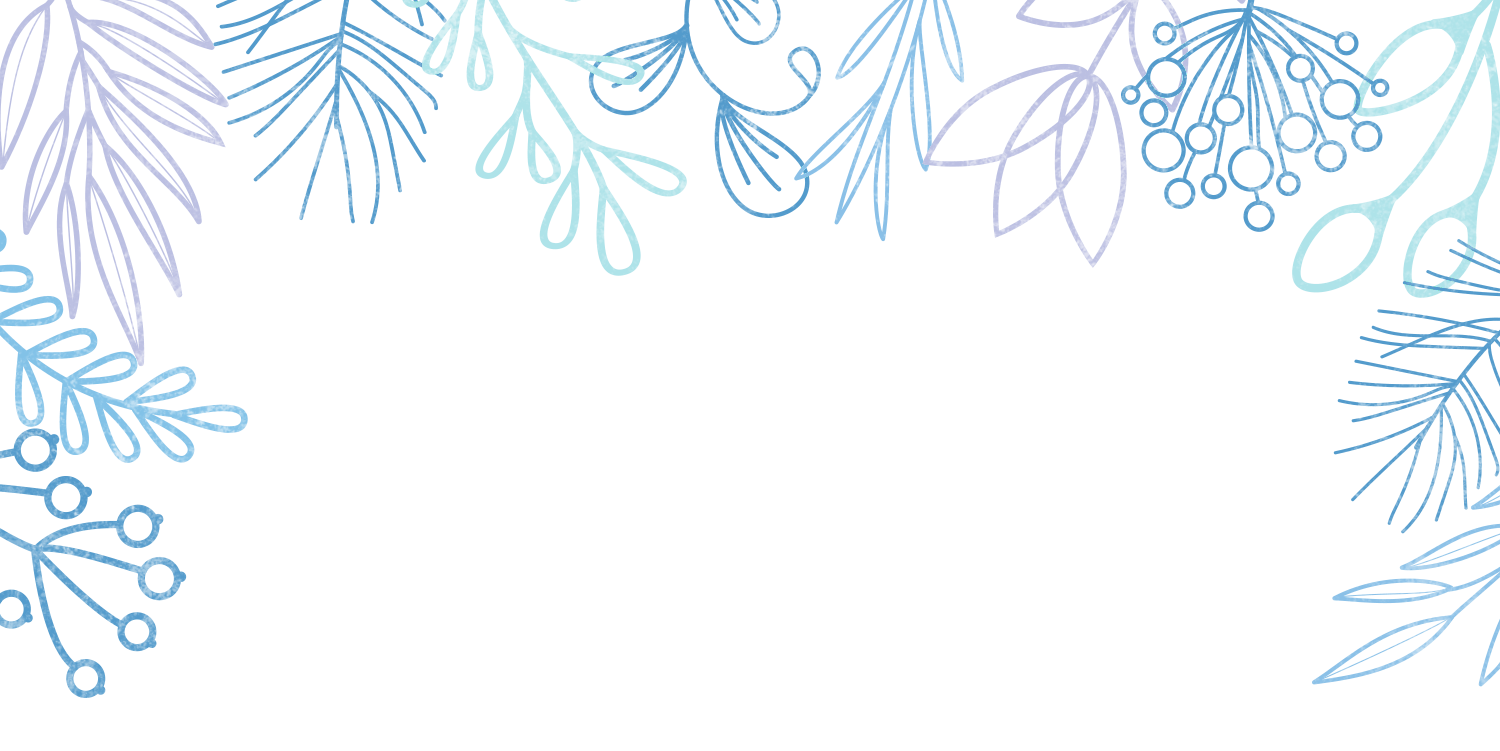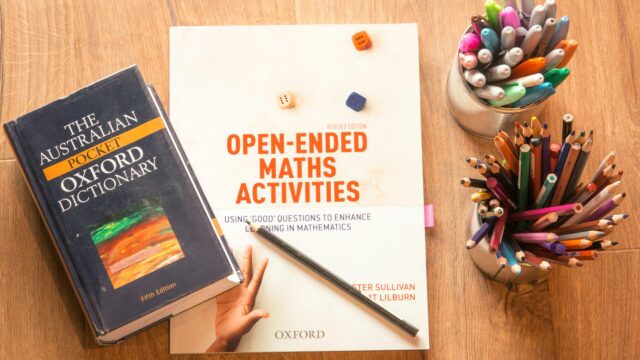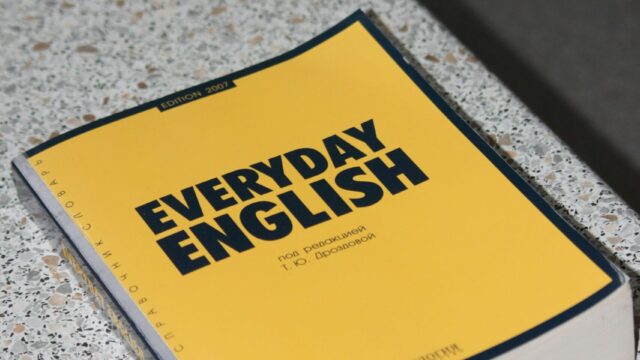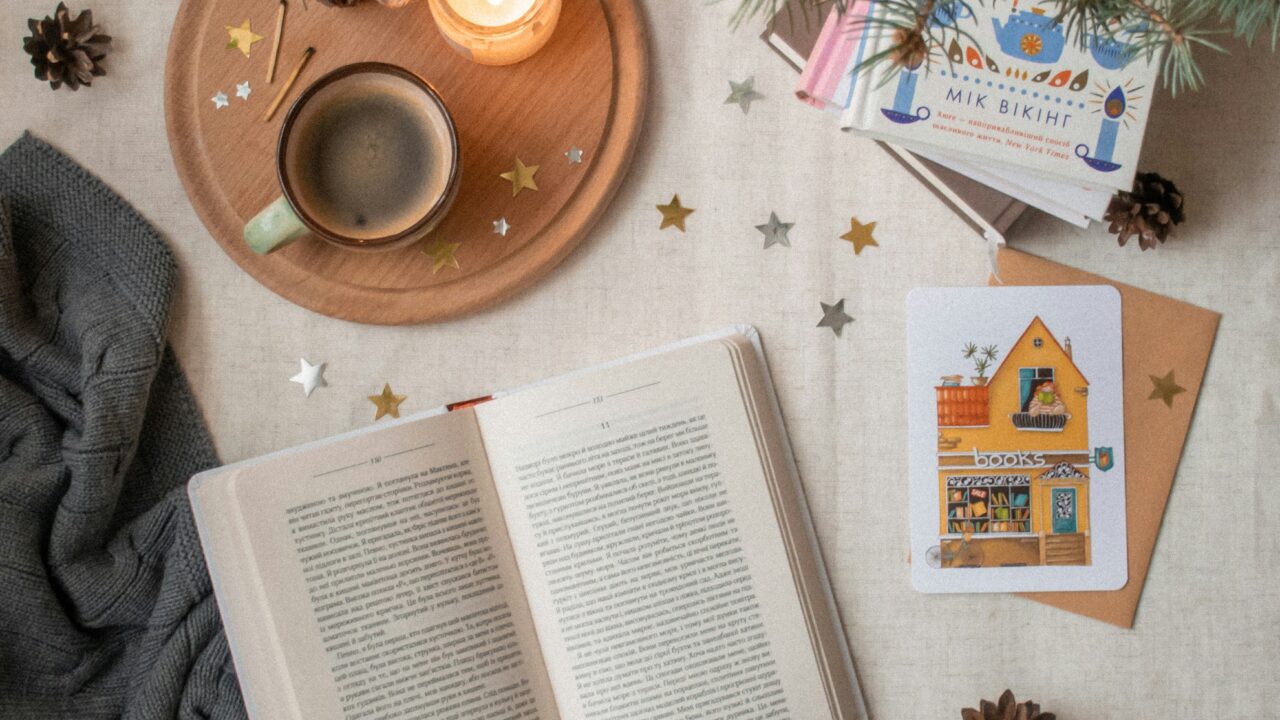【初心者向け】ネイティブキャンプのアプリの使い方&おすすめ設定を徹底解説!
英会話アプリで人気のネイティブキャンプ(NativeCamp)。
スマホ一つで24時間365日、いつでも英会話レッスンが受けられる手軽さが魅力です。
この記事では、これから始める方に向けて、ネイティブキャンプのアプリの使い方や、おすすめの設定方法をわかりやすく解説します。
◆ ネイティブキャンプとは?
「オンライン英会話始めるのにもめんどくさい」と思うかもしれません
ネイティブキャンプは、オンライン英会話サービスの中でもレッスン回数無制限という点が大きな特徴。
レッスン回数無制限かつ7日間無料お試し
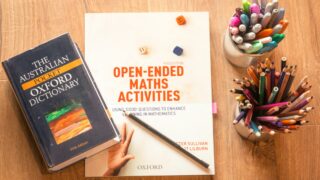
予約不要でレッスンが受けられる「今すぐレッスン」や、カランメソッドをはじめとする多彩な教材が魅力です。
アプリ版はiPhone・Android両方に対応しており、通勤中やスキマ時間にも英会話の練習が可能。
今回はそのアプリの活用方法にフォーカスします。
◆ ネイティブキャンプアプリの基本的な使い方
① アプリをダウンロード&ログイン
App StoreやGoogle Playから「NativeCamp」と検索し、アプリをインストール。
会員登録済みの方はログインするだけで利用開始できます。
無料体験中でも全機能が使えます。
② ホーム画面の見方
ホーム画面では、次のような機能が確認できます:
- 今すぐレッスン:空いている講師とすぐに会話を始められる
- 講師検索:国籍・性別・講師歴などでフィルタリング
- 教材選択:目的別(初心者向け・TOEIC対策・発音矯正など)の教材が豊富
- 学習履歴:過去のレッスン記録、評価、フィードバック確認が可能
③ レッスンの受け方(今すぐレッスン)
- 「今すぐレッスン」をタップ
- 希望の講師を選択
- 教材を選んで開始(もしくはフリートーク)
- レッスン開始(ビデオON/OFFも選べます)
◆ 初心者におすすめのアプリ設定
ネイティブキャンプアプリには、英語学習を快適に進めるためのカスタマイズ機能が多数用意されています。
ここでは、特に初心者におすすめの設定を紹介します。
1. 字幕(自動字幕)の設定
会話中に講師の英語が表示される「自動字幕」をONにすることで、リスニング力アップに役立ちます。
- 設定手順:マイページ > アプリ設定 > 自動字幕 → ON
2. レッスン録画の保存
復習に欠かせないレッスン録画。
アプリでは、レッスンの録画を自動保存できます。
- 設定手順:マイページ > アプリ設定 > レッスン録画 → ON
- ※録画は30日間保存されます。
3. 通知の設定
レッスンリマインダーやキャンペーン情報の通知をONにしておくと、学習の習慣化にも◎
- 設定手順:スマホの通知設定から「NativeCamp」の通知をON
4. 通信品質の最適化
通信環境に応じてビデオ通話の品質を調整することで、ストレスなくレッスンを受けられます。
- 設定手順:マイページ > アプリ設定 > ビデオ品質 → 自動 or 低画質推奨
◆ 効率的に使うためのコツ&学習法
● カランメソッドでスピーキング力アップ
ネイティブキャンプなら、予約制(有料コイン)で「カランメソッド」が使えます。
反射的に英語を話す力を鍛えたい方に最適。
● 毎日5分でも「今すぐレッスン」
忙しい人ほど、5分でも良いので「今すぐレッスン」で英語を口に出す習慣を。
レッスン時間は最短5分から可能です。
● 講師のお気に入り登録を活用
良かった講師は「お気に入り」に登録しておくと、次回探しやすくなります。
● レッスン後のフィードバックを必ず確認
講師からのコメントは、発音や文法の改善ポイントが書かれていることが多く、超重要です!
◆ よくある質問(FAQ)
Q. 無料体験期間中もアプリはフルで使えますか?
→ はい。7日間の無料トライアル期間中も、アプリの全機能が利用可能です。
Q. レッスン履歴や教材の進捗はパソコンと同期されますか?
→ 同じアカウントでログインすれば、アプリとWebの間でデータは同期されます。
Q. 通信量が心配ですが大丈夫?
→ ビデオ通話での英会話は通信量が多めですが、音声のみにする設定も可能です。
◆ まとめ:ネイティブキャンプのアプリは設定次第でさらに快適!
ネイティブキャンプのアプリは、使い方と設定をしっかり押さえることで学習効率が大きく変わります。
特に「字幕」「録画」「通信品質」の3つの設定は、初心者がつまずきやすいポイントをカバーしてくれる強力な味方です。
英会話の第一歩は「まず話す」こと。
アプリを使って、あなたのペースで、英語に触れる時間を増やしていきましょう。
◆ 関連記事・おすすめリンク
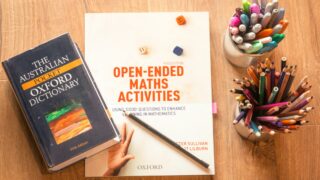
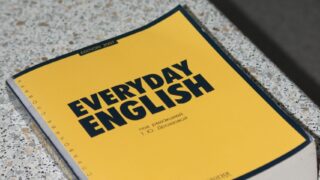
これはCTAサンプルです。
内容を編集するか削除してください。